cad左边的工具栏不见了怎么显示出来 CAD工具栏不见了怎么找回
在使用CAD软件时,有时候我们会遇到一些问题,比如CAD左边的工具栏突然不见了,这给我们的工作带来了不便,当CAD工具栏不见了,我们该如何找回呢?我们可以尝试通过一些简单的操作来恢复工具栏的显示。我们可以点击CAD界面上的视图菜单,然后选择工具栏选项。在弹出的窗口中,我们可以勾选需要显示的工具栏,并点击确定按钮即可。如果仍然无法找回工具栏,我们可以尝试重新安装CAD软件或者寻求专业的技术支持。无论如何我们都应该及时解决这个问题,以便顺利进行CAD设计工作。
操作方法:
1.确定打开CAD后,发现找不到工具条。符合这四种情况中的哪一种情况:
情况一,能看见标题栏和四个基础菜单;
情况二,只能看见四个基础菜单;
情况三,能看见标题栏和菜单栏;
情况四,只能看见菜单栏。
这四种情况如图所示。
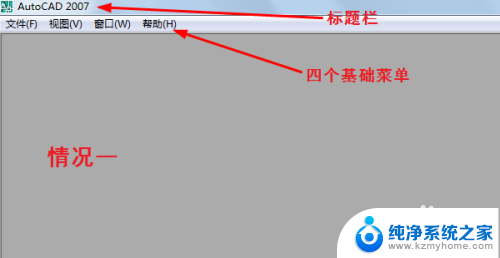
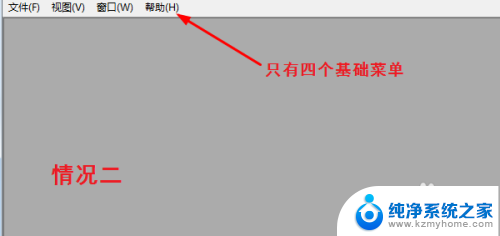
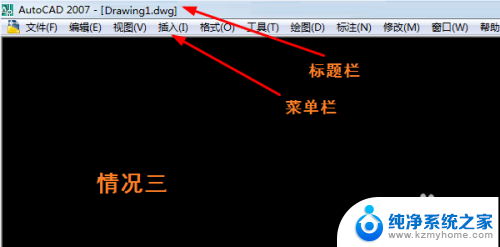
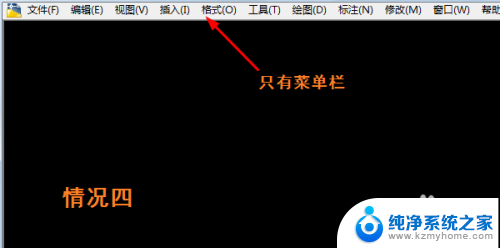
2.对于情况一言,这是由于进入了CAD主程序界面,但未打开任何CAD文件,如.dwg文件。
这时,在菜单栏点击视图-工具栏。取消工具栏的勾选状态,然后重复这一过程,可以调出标准工具条,如图所示。
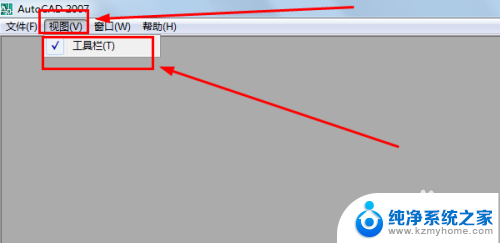
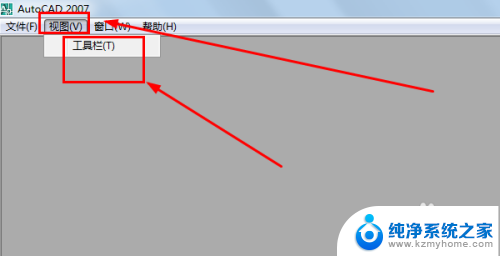
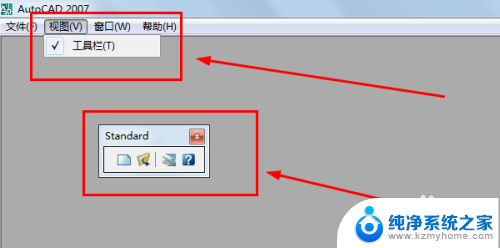
3.点击文件-打开,打开选择文件对话框。
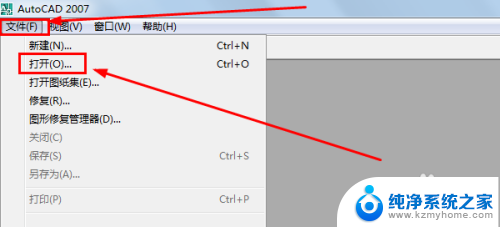
4.在选择文件对话框中,选择一个.dwg文件或其它类型的CAD文件打开。这时,CAD的常用工具条就会出现在CAD界面中。
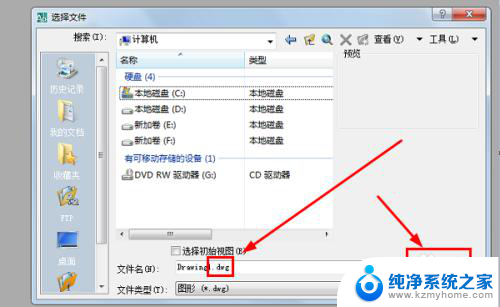
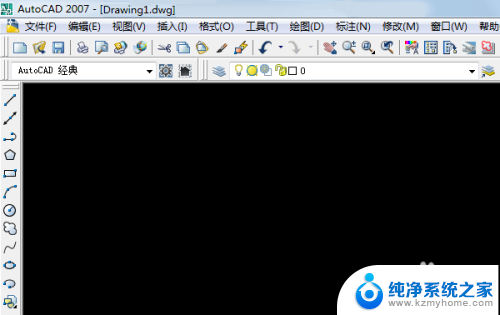
5.对于情况二而言,这是由于切换为全屏模式后。将打开的CAD文件最小化或关闭,返回到了CAD主程序界面。
如果是最小化,在左下角找到最小化的CAD文件,点击最大化按钮,将其最大化。
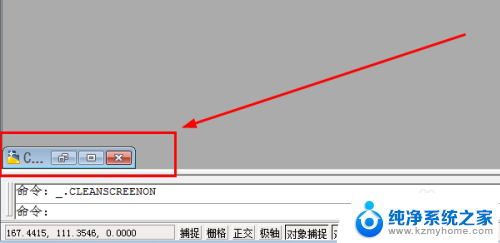
6.在菜单栏,点击工具-清除屏幕,退出全屏模式。这时,工具栏就会重新出现。
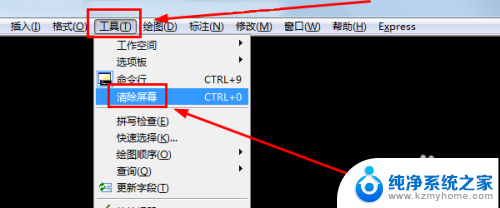
7.如果是打开的CAD文件被关闭了,则重复第3、4步的过程,打开一个CAD文件。再在菜单栏点击工具-清除屏幕,退出全屏模式,工具栏就会重新出现。
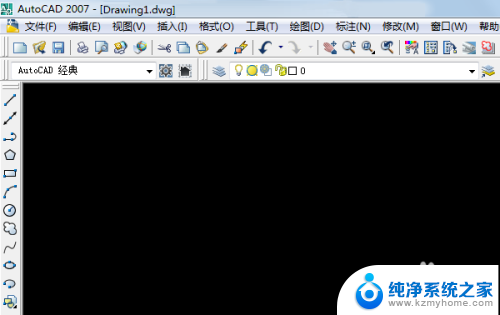
8.对于情况三而言,这是所有工具条都被删除所致。
这时,在菜单栏点击工具-工作空间-AutoCAD经典,即可重新调出被删除的常用工具条。
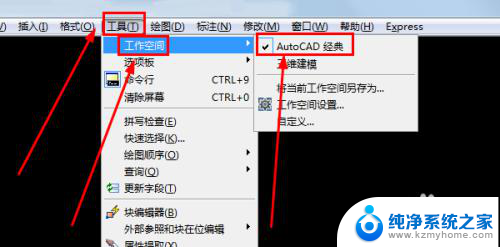
9.情况四,则是进入了全屏模式所致。
这时,只需重复第6步的过程,退出全屏模式即可。
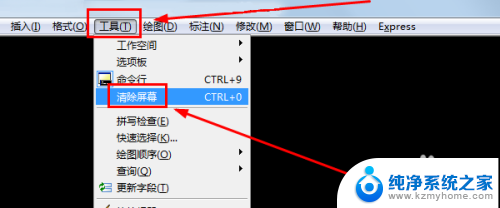
10.完成。
以上是关于如何显示cad左侧工具栏不见的全部内容,如果用户不了解,可以按照小编的方法进行操作,希望能帮助到大家。
cad左边的工具栏不见了怎么显示出来 CAD工具栏不见了怎么找回相关教程
- cad工具栏不见了怎么打开 autocad工具栏和菜单栏丢失了怎么恢复
- wps菜单栏怎么全部显示出来 wps菜单栏不见了该怎么办
- win11任务栏语言栏不见了怎么办 Win11语言栏消失不见了怎么恢复
- win10工具栏跑到了右侧怎么调整 win10系统任务栏突然跑到左侧怎么办
- win10打开程序不弹出窗口,只在任务栏显示? Win10任务栏打开的应用不见了怎么办
- 网页工具栏怎么固定住 如何将夸克浏览器工具栏固定在底部
- win10工具栏搜索怎么关闭 Win10任务栏搜索框怎么关闭
- win10调节音量的图标不出来怎么办 Win10系统电脑任务栏声音图标不见了怎么办
- 电脑自带的截图工具怎么找出来 笔记本电脑怎么截图
- win11把蓝牙删了就找不到了 Win11蓝牙图标不见了怎么恢复
- 去掉图片上的涂鸦 如何清除照片上的涂鸦
- 公司加密文件怎么解密 加密文件解密方法
- 微软商店下载教程 新手必看下载指南:轻松掌握微软商店应用下载技巧
- srtedit字幕制作教程 SrtEdit制作3d字幕教程
- 微信小程序闪退修复功能在哪里 如何检测微信小程序闪退问题
- 外置声卡怎么关闭内放 win10怎么关闭系统内放音效
微软资讯推荐
- 1 微软商店下载教程 新手必看下载指南:轻松掌握微软商店应用下载技巧
- 2 srtedit字幕制作教程 SrtEdit制作3d字幕教程
- 3 u深度一键还原精灵怎么用 深度一键还原精灵电脑重装系统步骤
- 4 y7000键盘灯光怎么打开 联想拯救者y7000键盘灯亮度调节
- 5 微信语音不能说话怎么回事 苹果手机微信不能发声怎么解决
- 6 N卡A卡到I卡显卡横评:黑神话实战表现大揭秘
- 7 win11界面设置和win10 如何在Win11系统中设置类似Win10的桌面布局
- 8 安卓手机清理内存怎么能最干净 安卓手机提示内存不足怎么办
- 9 360卫士精选弹窗怎么彻底删除 360卫士精选怎么关闭永久方法
- 10 qq通知声音怎么设置 手机QQ消息提醒声音设置方法
win10系统推荐